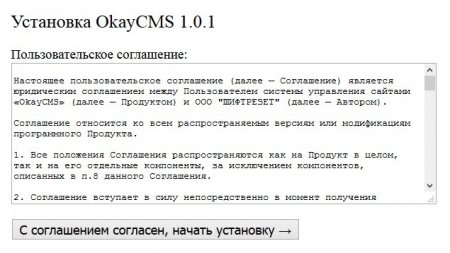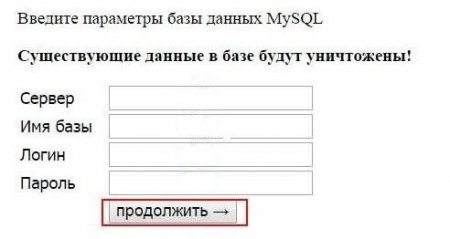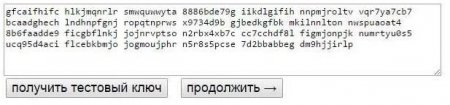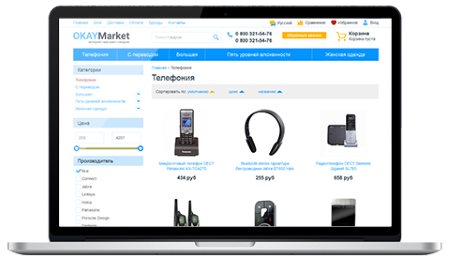
OkayCMS Lite — современный движок для интернет-магазинов, который предназначен для быстрого создания и эффективного управления контентом интернет-магазинов. OkayCMS Lite — абсолютно бесплатная версия, которая содержит более упрощенный функционал, чем платная. Справедливости ради стоит отметить, что даже такого набора маркетинговых и SEO-инструментов вполне достаточно для эффективной работы небольшого интернет-магазина или для старта бизнеса в интернете.
В данной статье мы изложим детальную инструкцию по установке платформы OkayCMS Lite на сайт. Условно всю простую процедуру установки можно поделить на четыре этапа.
Шаг 1. Установочные файлы OkayCMS Lite
1. Откройте в браузере официальный сайт okay-cms.com и выберите версию OkayCMS Lite. Кликните на кнопку скачать.
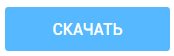
2. Сохраните в удобном месте на своем ПК установочные файлы. Теперь у вас появится заархивированный файл, который имеет название OkayCMS_Lite _1.0.1.zip.
3. Распакуйте файл-архив OkayCMS_Lite _1.0.1.zip.
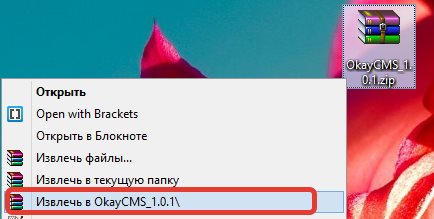
4. После того, как zip-архив будет полностью распакован, у вас на ПК появится папка с названием OkayCMS_Lite _1.0.1. Папка будет содержать два файла — install.php и okaycmslite.zip, которые нужно будет потом закачать в корень сайта на сервер хостинга.
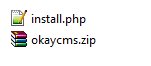
Шаг 2. Создание новой базы данных
На этом этапе установки вы будете работать только с панелью управления выбранного вами хостинга. Стоит отметить, что существует много разных хостинг-провайдеров, у которых визуально отличаются панели управления, но в то же время функционал их остается схожим. В связи с этим скриншоты в статье могут немного отличаться от того, что вы будете видеть у себя на мониторе, но алгоритм действий остается тот же.
1. Откройте в панели управления пункт «Базы данных».
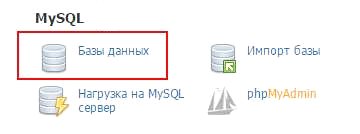
2. Нажмите на иконку «Создать базу данных», после чего в пустом поле введите название на английской раскладке, которые вы хотите присвоить базе данных.
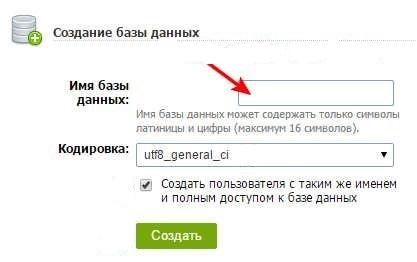
3. Выберите кодировку utf8_general_ci или нажмите на кнопку «Сравнение», которая присутствует в некоторых панелях.
4. Название базы может совпадать с именем пользователя, в некоторых случаях вам может понадобиться придумать его самостоятельно.
5. Нажмите на кнопку «Создать». После этого на мониторе появится сообщение от системы об успешном создании базы данных.
6. Введите пароль ***** и логин *****. На некоторых хостингах вам будет предложено создать пароль самостоятельно.
— Регулярная проверка качества ссылок по более чем 100 показателям и ежедневный пересчет показателей качества проекта.
— Все известные форматы ссылок: арендные ссылки, вечные ссылки, публикации (упоминания, мнения, отзывы, статьи, пресс-релизы).
— SeoHammer покажет, где рост или падение, а также запросы, на которые нужно обратить внимание.
SeoHammer еще предоставляет технологию Буст, она ускоряет продвижение в десятки раз, а первые результаты появляются уже в течение первых 7 дней. Зарегистрироваться и Начать продвижение
Шаг 3. Загрузка на хостинг дистрибутива OkayCMS Lite
Для загрузки выбранных файлов на хостинг нужно будет воспользоваться любым удобным вам файл-менеджером, таким как FileZilla.
1. Откройте FileZilla и соединитесь с сервером, для чего введите полученные данные от хостинг-провайдер и кликните на «Быстрое соединение».
2. Выберите в открывшемся проводнике файлы okaycms_lite_source.zip и install.php, которые находятся в папке, распакованной из архива. Закачайте все файлы на сервер прямо в корень сайта. Чтобы загрузить файлы их можно просто перетащить в правую часть открытого в файл-менеджере окна или же нажать правую кнопку компьютерной мыши на нужном файле и выбрать в меню «Закачать на сервер». После загрузки FTP-менеджер можно закрывать.
Шаг 4. Завершение процедуры установки.
1. Откройте ваш веб-обозреватель и впишите название вашего сайта в адресную строку. В конце адреса добавьте «/» и слова install.php.
2. На дисплее откроется страница с текстом пользовательского соглашения на установку CMS. Подтвердите свои действия нажатием кнопки «С соглашением согласен».
3. На открывшейся интернет-странице появится информационное сообщение о том, что проверка была завершена успешно, и разархивация файлов будет произведена в папку (адрес сайта).
4. По нажатию кнопки «Продолжить» система начнет извлечение файлов. Дождитесь ее завершения, нажмите на кнопку «Продолжить» и только потом закрывайте окно.
5. Чтобы продолжить установку необходимо ввести информацию о базе данных:
— в пустом поле «Сервер» введите данные о сервере, которые вам уже предоставил ваш хостинг-провайдер;
— поле «Имя базы» должно быть заполнено именем вашей базы данных;
— в незаполненном поле «Логин» нужно ввести имя пользователя базы данных;
— поле «Пароль» предназначено для введения секретного кода, который вы придумали для входа в систему.
6. После заполнения всех пустых полей нажмите на кнопку «Продолжить». Появится системное сообщение с просьбой ввести пароль и логин для администратора сайта.
7. На открывшейся странице нужно будет совершить действия для получения лицензионного ключа. Система самостоятельно генерирует ключ. Кликните на кнопку «Получить лицензионный ключ».
8. На дисплее вашего ПК появится сообщение с благодарностью от разработчиков за использование лицензионной версии OkayCMS Lite. Нажмите на кнопку «Продолжить».
9. Процедура установки системы для управления интернет-магазинами OkayCMS Lite на этом завершена!
10. Начинайте работу со своим новым интернет-магазином!
— Разгрузит мастера, специалиста или компанию;
— Позволит гибко управлять расписанием и загрузкой;
— Разошлет оповещения о новых услугах или акциях;
— Позволит принять оплату на карту/кошелек/счет;
— Позволит записываться на групповые и персональные посещения;
— Поможет получить от клиента отзывы о визите к вам;
— Включает в себя сервис чаевых.
Для новых пользователей первый месяц бесплатно. Зарегистрироваться в сервисе
Ознакомится с функционалом и полезными инструментами системы вы можете по ссылке.